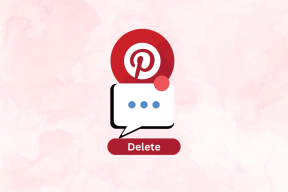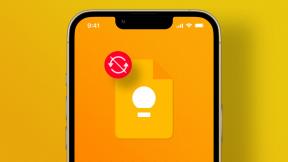Comment automatiser des tâches sous Windows à l'aide d'actions
Divers / / February 14, 2022
Venant d'un arrière-plan Android ou iPhone, je suis sûr que vous devez avoir utilisé ou au moins entendu parler applications qui peuvent automatiser les tâches. IFTTT est l'un des grands noms lorsqu'il s'agit d'applications et de services qui peuvent automatiser vos tâches sur Android ou iPhone. Il existe des actions à l'aide desquelles vous pouvez prendre une capture d'écran et qui vous seront automatiquement envoyées par e-mail ou téléchargées sur les nuages.

Pendant longtemps, j'ai cherché quelque chose de similaire pour Windows. Maintenant, nous savons tous que l'interface de Windows n'est pas aussi simple que celle d'Android et d'iOS et, par conséquent, il était difficile de proposer une application simple. Mais quand même, les gars de AlomWare ont mis au point un outil geek à l'aide duquel vous pouvez automatiser tant de choses sur votre ordinateur Windows.
Utiliser les actions AlomeWare pour automatiser les tâches
Actions AlomWare est un logiciel gratuit à utiliser et à télécharger pour les besoins domestiques et l'installation est assez simple et c'est peut-être la seule chose simple quand nous parlons de cette application. Une fois l'application installée, il vous sera demandé de configurer un raccourci clavier pour l'application. Vous pouvez utiliser ce raccourci clavier pour ouvrir des actions n'importe où.
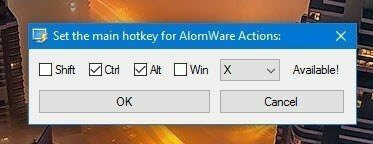
En parlant d'interface, cela vous rappellera les logiciels classiques d'antan. Il y aura pour les cases et du haut à gauche en bas à droite ce seront les actions, les étapes impliquées dans chacune action, paramètres d'application et enfin les actions que vous pouvez utiliser dans chaque recette que vous faites manuellement. Donc avant de commencer, la toute première chose que vous allez devoir configurer, ce sont les paramètres et c'est la 3ème case.
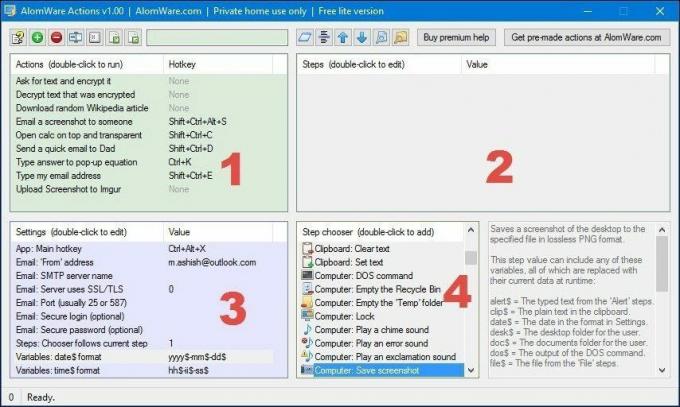
Ici, vous devez configurer les paramètres de messagerie, le raccourci clavier de l'application et la variable pour la date et l'heure. Celui-ci est les paramètres SMTP et vous devrez l'obtenir à partir de la page des paramètres de votre fournisseur de services de messagerie. Une fois que cela est configuré, il est temps de jeter un œil aux actions dans la première case.
Tout est là
Il y aura des recettes préconfigurées que vous pourrez essayer et vous pourrez les essayer et même attribuer un raccourci personnel. Lorsque vous essayez les recettes, gardez toujours un œil attentif sur la deuxième case car ce sont les étapes que chaque recette suivra une fois activée. Vous pouvez utiliser ces données pour savoir comment les actions fonctionnent et puis créez vos propres recettes.
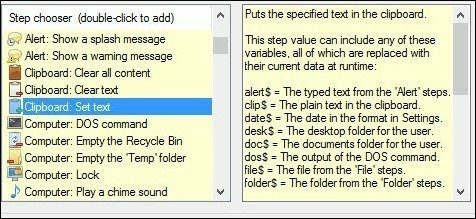
La création de recettes est une sorte de travail de geek car vous devrez travailler avec des actions et des variables, puis les exécuter dans le bon ordre pour que l'action fonctionne. Il n'y a pas de manuel en ligne qui vous apprendra comment utiliser les actions pour créer une recette, mais le nom des actions et les descriptions à côté vous aideront dans la tâche.
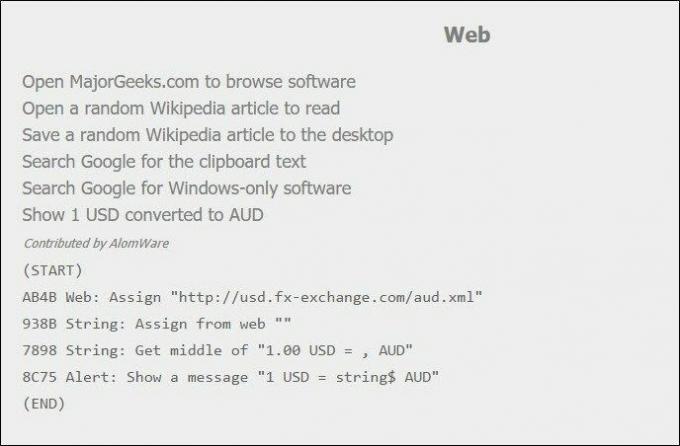
Cela peut prendre un certain temps pour vous de passer par toutes les actions et de les mettre à profit. En attendant, vous pouvez parcourir le catalogue en ligne pour certaines actions qui peuvent être utilisées et apprises en même temps. Ces étapes peuvent être copiées dans le presse-papiers, puis peuvent être importées dans les actions AlomWare à partir du presse-papiers à l'aide du bouton correspondant ou à l'aide du Ctrl+I raccourci.
En tant qu'utilisateur gratuit, vous pouvez créer jusqu'à 10 recettes et vous devez acheter la version complète du produit pour supprimer cette limitation.
Conclusion
Il y a beaucoup de recettes que vous pouvez télécharger et réparer selon vos besoins. Mais la chose peut être un peu délicate si vous n'êtes pas du genre geek. Mais ensuite, nous sommes toujours là pour vous aider à explorer de nouvelles choses et à apprendre de nouvelles choses. Alors essayez l'application et si vous êtes coincé avec quoi que ce soit, faites-nous simplement signe dans la section des commentaires.
REGARDE AUSSI: Comment remplir automatiquement des phrases, du texte dans Windows avec PhraseExpress
Dernière mise à jour le 02 février 2022
L'article ci-dessus peut contenir des liens d'affiliation qui aident à soutenir Guiding Tech. Cependant, cela n'affecte pas notre intégrité éditoriale. Le contenu reste impartial et authentique.